发送照片、视频和音频信息 - iPhone附带的APP - iPhone使用手册
 三好学生
三好学生1 发送照片或视频
2 标记或编辑照片
3 为照片或视频添加相机效果
4 发送音频信息
5 听取或回复音频信息
6 共享、存储、打印、拷贝或删除信息或附件
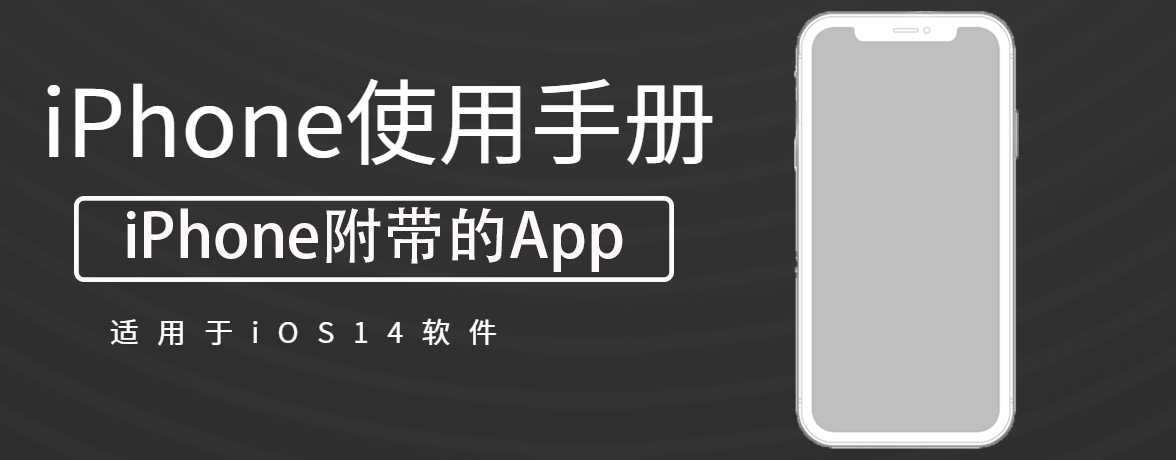
发送照片或视频
(1)在“信息”中编写信息时,执行以下任一项操作:
-
在“信息”中拍照:轻点
 ,在取景器中取景,然后轻点
,在取景器中取景,然后轻点  。
。
-
在“信息”中拍摄视频:轻点
 ,选取“视频”模式,然后轻点
,选取“视频”模式,然后轻点  。
。
-
选取现有的照片或视频:轻点 App 抽屉中的
 ,然后向左轻扫以浏览最近的照片,或轻点“所有照片”。
,然后向左轻扫以浏览最近的照片,或轻点“所有照片”。
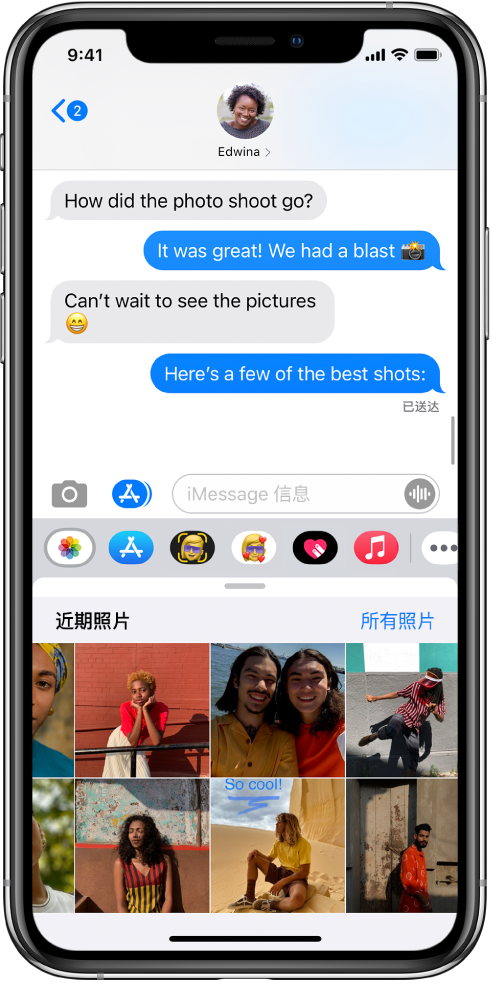
(2)轻点 ![]() 来发送信息,或轻点
来发送信息,或轻点 ![]() 来取消。
来取消。
标记或编辑照片
您可以在“信息”对话中标记或编辑要发送的照片。
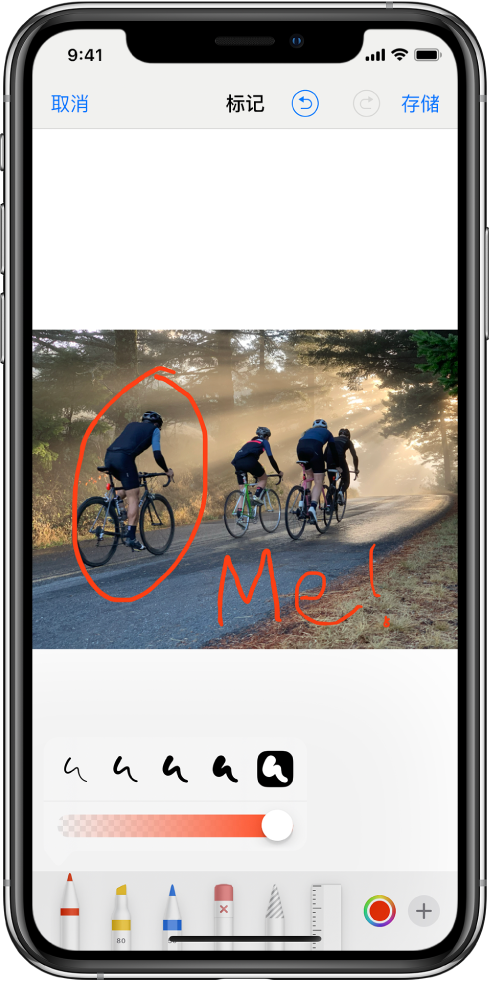
(1)轻点 App 抽屉中的 ![]() ,然后选取一张照片。
,然后选取一张照片。
(2)轻点信息气泡中的照片,然后执行以下任一项操作:
- 轻点“标记”,使用“标记”工具在照片上绘制,然后轻点“存储”。
- 轻点“编辑”,使用照片编辑工具编辑照片,然后轻点“完成”。
(3)轻点“完成”,添加信息,然后轻点 ![]() 以发送照片,或轻点
以发送照片,或轻点 ![]() 以从信息气泡中移除照片。
以从信息气泡中移除照片。
为照片或视频添加相机效果
在“信息”对话中拍摄照片或视频时,您可以添加相机效果,如滤镜、贴纸、标签和形状。
(1)在“信息”对话中,轻点 ![]() ,然后选取“照片”或“视频”模式。
,然后选取“照片”或“视频”模式。
(2)轻点 ![]() ,然后执行以下任一项操作:
,然后执行以下任一项操作:
-
轻点
 ,然后选取拟我表情(在支持的机型上)。
,然后选取拟我表情(在支持的机型上)。
-
轻点
 ,然后选取一种滤镜以应用到图片。
,然后选取一种滤镜以应用到图片。
-
轻点
 以添加文本标签,或者轻点
以添加文本标签,或者轻点  以添加形状。
以添加形状。
-
轻点
 以添加拟我表情贴纸,或者轻点
以添加拟我表情贴纸,或者轻点  以添加表情贴纸。
以添加表情贴纸。
(3)轻点 ![]() 以关闭效果窗口。
以关闭效果窗口。
(4)轻点 ![]() 以拍摄照片或轻点
以拍摄照片或轻点 ![]() 以录制视频。
以录制视频。
(5)轻点“完成”以将照片或视频添加到信息气泡中,您可以在此处添加信息,或者轻点 ![]() 以直接发送该照片或视频。
以直接发送该照片或视频。
发送音频信息
(1)在对话中,按住 ![]() 以录制音频信息。
以录制音频信息。
(2)轻点 ![]() 以在发送前试听信息语音。
以在发送前试听信息语音。
(3)轻点 ![]() 来发送信息,或轻点
来发送信息,或轻点 ![]() 来取消。
来取消。
【注】除非您轻点“保留”,否则 iPhone 会在您听完两分钟后自动将音频信息删除,以节省空间。若要始终保留音频信息,请前往“设置”![]() >“信息”>“过期”(位于“音频信息”下方),然后轻点“永不”。
>“信息”>“过期”(位于“音频信息”下方),然后轻点“永不”。
听取或回复音频信息
(1)将 iPhone 举至耳边以播放收到的音频信息。
(2)再次举起以回复。
若要打开或关闭此功能,请前往“设置”![]() >“信息”,然后关闭“贴近耳边听取”。
>“信息”,然后关闭“贴近耳边听取”。
共享、存储、打印、拷贝或删除信息或附件
在对话中,对附件执行以下任一项操作:
-
共享、存储或打印附件:轻点附件,然后轻点
 。
。
- 拷贝附件:按住附件,然后轻点“拷贝”。
-
从其他 App 共享项目:在其他 App 中,轻点“共享”或
 ,然后轻点“信息”。
,然后轻点“信息”。
-
转发信息或附件:按住信息或附件,轻点“更多”,选择附加项目(如果需要),然后轻点
 。
。
-
删除附件:按住信息或附件,轻点“更多”,选择附加项目(如果需要),然后轻点
 。
。
未知的网友